À propos des fichiers de licence pour GitHub Enterprise Server
Lorsque vous achetez ou téléchargez une nouvelle licence pour GitHub Enterprise Server, vous devez télécharger le nouveau fichier de licence vers GitHub Enterprise Server afin de déverrouiller vos nouvelles licences utilisateur.
Si vous utilisez GitHub Enterprise Cloud, vous pouvez télécharger une licence auprès de votre entreprise. Pour plus d’informations, consultez « Fichiers de licence pour GitHub Enterprise Server » et « Téléchargement de votre licence pour GitHub Enterprise ».
Si vous souhaitez renouveler ou ajouter des licences utilisateur dans GitHub Enterprise, ou si vous avez des questions sur votre licence, contactez L’équipe commerciale GitHub. Votre nouveau fichier de licence pourra être téléchargé immédiatement après avoir terminé votre commande.
Téléchargement de votre licence depuis la Management Console
-
Connectez-vous à GitHub Enterprise Server en tant qu’administrateur de site.
-
Dans le coin supérieur droit de GitHub Enterprise Server, cliquez sur votre photo de profil, puis sur Paramètres d’entreprise.
-
Sur le côté gauche de la page, dans la barre latérale du compte d'entreprise, cliquez sur Paramètres.
-
Sous Paramètres, cliquez sur ****.
-
Dans la section « Licences utilisateur », sous « Liens rapides », cliquez sur Mettre à jour la licence. Si vous y êtes invité, entrez le mot de passe root de votre instance.
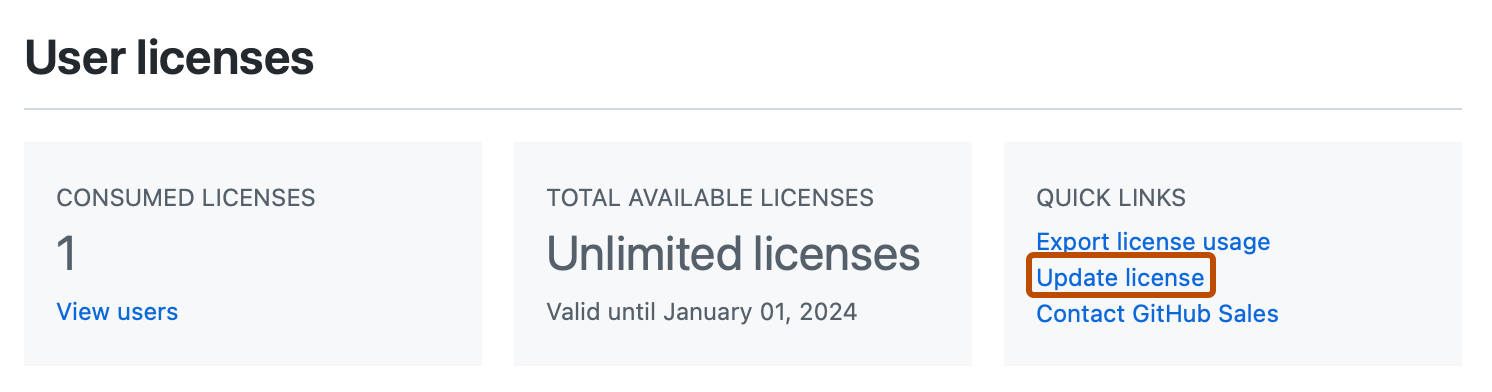
-
Pour télécharger votre licence, cliquez sur Fichier de licence et sélectionnez votre fichier de licence. Vous pouvez également faire glisser votre fichier de licence dans la zone de téléchargement Fichier de licence.
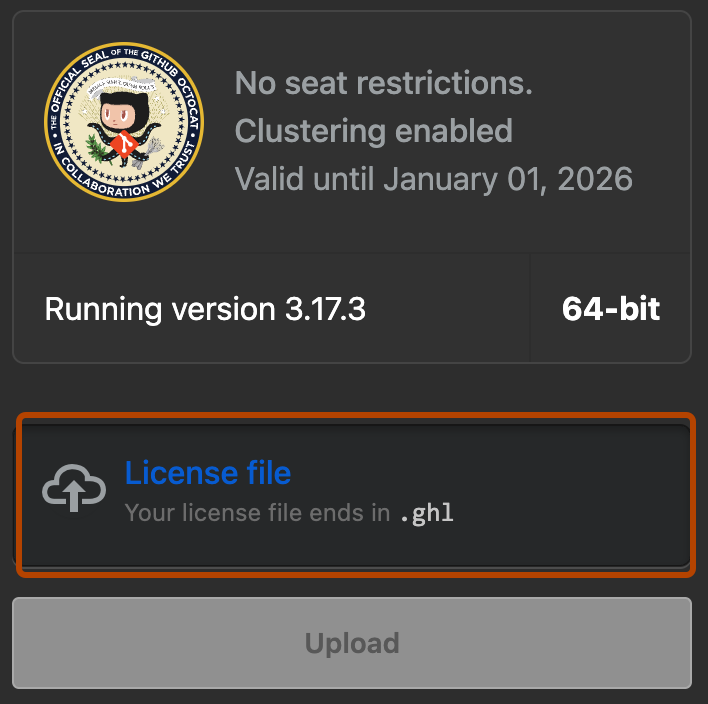
-
Cliquez sur Télécharger. Votre licence sera mise à jour en arrière-plan. La modification peut prendre quelques minutes avant d’être visible sur votre instance.
Téléchargement de votre licence avec l'API REST
Vous pouvez utiliser l'API REST pour télécharger une licence vers votre instance GitHub Enterprise Server. Voir Points de terminaison d’API REST pour la gestion de GitHub Enterprise Server.
Téléchargement d'une licence avec le GitHub CLI
Vous pouvez importer une licence dans votre instance GitHub Enterprise Server en utilisant l'extension gh es de GitHub CLI. Voir les instructions d'utilisation dans le github/gh-es référentiel sur GitHub.com.
Pour plus d'informations sur l'accès à votre instance via l'extension, voir Administration de votre instance à l’aide de l’interface CLI GitHub.
Téléchargement d'une licence via SSH
Vous pouvez télécharger votre licence et interagir avec elle à partir de la ligne de commande via SSH. Consultez la documentation relative à la commande ghe-license dans Utilitaires de ligne de commande.
Pour plus d'informations sur l'accès à votre instance via SSH, consultez Accès à l’interpréteur de commandes d’administration (SSH).